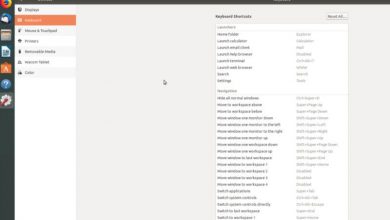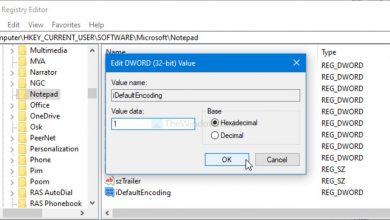Mettez en surbrillance les correspondances dans la barre de recherche de Firefox
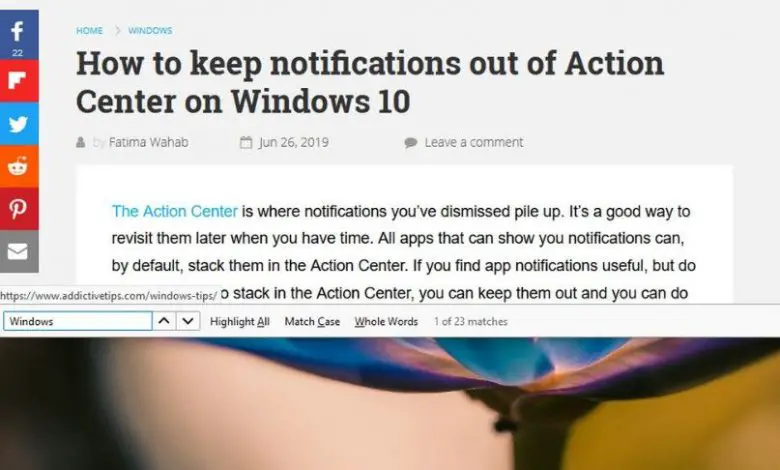
Mozilla Firefox a une barre de recherche qui peut être utilisée pour localiser quelque chose sur une page Web , un PFD ou tout autre fichier texte. Firefox propose également une recherche en direct lorsque vous tapez une lettre, il met à jour les correspondances qu’il a trouvées. Une fois que vous avez saisi un mot ou une phrase entier dans la recherche Firefox, vous pouvez appuyer sur la touche Entrée et cela mettra en évidence la première instance de ce que vous avez trouvé.
Si vous continuez d’appuyer sur Entrée, vous mettrez en surbrillance le mot correspondant suivant. Maintenant, si vous souhaitez mettre en évidence toutes les correspondances à la fois, il existe un raccourci clavier qui peut faire le travail.
Mettre en évidence les correspondances dans la barre de recherche Firefox
Tout d’abord, ouvrez Firefox et accédez à la page que vous souhaitez rechercher. Vous pouvez utiliser le raccourci clavier CTRL + F pour ouvrir la barre de recherche. Maintenant, tapez ce que vous souhaitez rechercher et la barre de recherche vous montrera le nombre de correspondances trouvées.
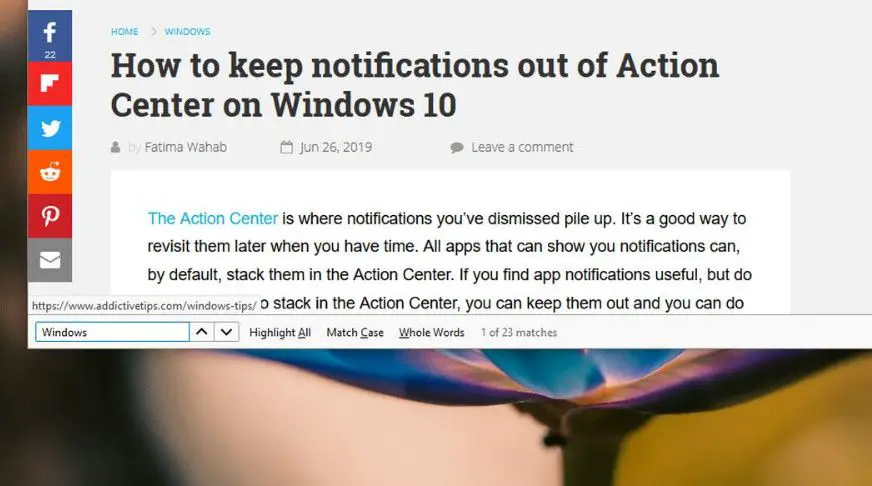
Pour mettre en évidence toutes les correspondances sur la page, utilisez le raccourci clavier ALT + A. Une fois en surbrillance, vous pouvez utiliser la touche Entrée pour les parcourir toutes. Les mots sont surlignés en rose et le mot sur lequel vous vous trouvez actuellement est surligné en vert. Maintenant, si vous souhaitez désactiver la mise en évidence de toutes les correspondances, vous devez à nouveau appuyer sur ALT + A.
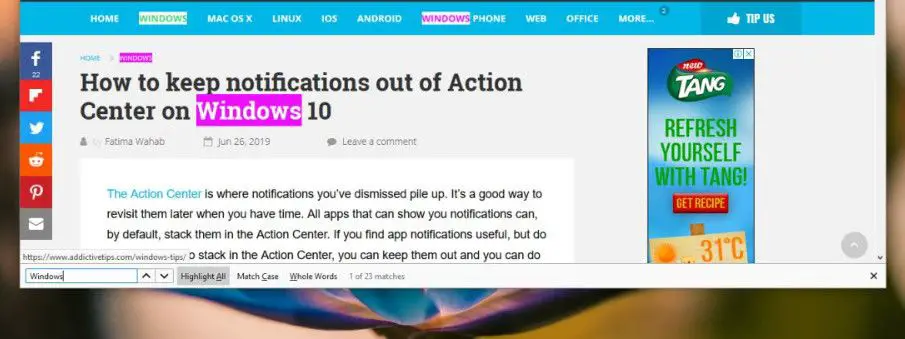
De même, Chrome le fait par défaut. Autrement dit, lorsque vous recherchez un mot ou une expression dans la barre de recherche, toutes les correspondances sont mises en évidence. Au lieu de celui que vous avez sélectionné. Firefox doit être obligé de le faire via le raccourci clavier que nous avons déjà mentionné ci-dessus.
Pourtant, il y a une certaine logique derrière pourquoi Firefox fait les choses de cette façon. Si vous avez affaire à une page particulièrement grande ou longue. Ou une page qui se charge lorsque vous faites défiler vers le bas peut ralentir la fonction de recherche. Et comme la recherche est en temps réel, c’est-à-dire qu’elle se met à jour au fur et à mesure que vous tapez, elle devra scanner la page entière après chaque lettre que vous entrez.
Paramètres dans Mozilla Firefox
Si vous préférez que toutes les correspondances soient mises en surbrillance par défaut, vous pouvez modifier leur comportement. Pour ce faire, ouvrez un nouvel onglet dans Firefox et saisissez ce qui suit dans la barre d’URL:
about: config
Acceptez l’avertissement à l’écran pour accéder à la page des préférences. Maintenant, recherchez la préférence suivante, double-cliquez et changez sa valeur en «True».
findbar.highlightAll

De plus, lorsque vous recherchez une page Web après avoir modifié cette préférence, toutes les correspondances seront mises en surbrillance par défaut. Vous pouvez toujours utiliser le raccourci clavier ALT + A pour désactiver les résultats. De même, la préférence modifie simplement le comportement par défaut de la barre de recherche.